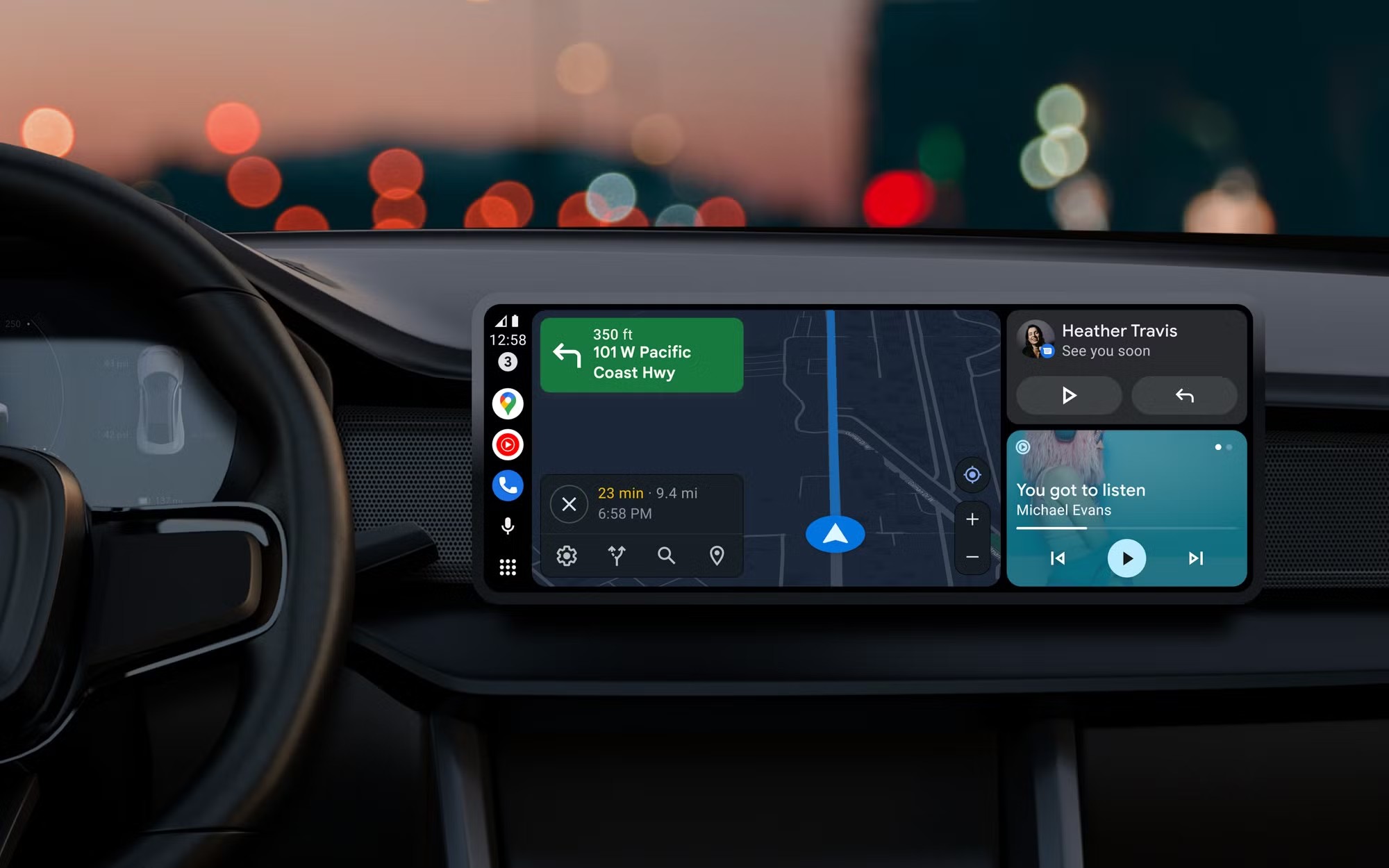
O Android Auto é uma plataforma desenvolvida pelo Google que conecta o celular Android à central multimídia do carro. Integrado ao Google Maps, o serviço transforma a tela do veículo em um assistente de trânsito, que permite acesso rápido às rotas em tempo real, informações sobre o tráfego e visualização clara do mapa. Para um bom funcionamento, alguns ajustes podem ser feitos, como baixar mapas offline e habilitar a precisão aprimorada em túneis. Pensando em quem utiliza o serviço, o TechTudo preparou uma lista com configurações essenciais. Nas próximas linhas, confira sete ajustes do Google Maps para fazer no Android Auto hoje mesmo.
🔎 Usa carro? 7 apps indispensáveis para o dia a dia de motoristas
🔔 Canal do TechTudo no WhatsApp: acompanhe as principais notícias, tutoriais e reviews
7 ajustes do Google Maps para fazer no Android Auto hoje mesmo
Divulgação/Google
📝 Android Auto desconecta sozinho: o que fazer? Veja no fórum do TechTudo
7 ajustes do Google Maps para fazer no Android Auto hoje mesmo
TechTudo lista sete ajustes do Google Maps para você fazer no Android Auto hoje mesmo. No índice abaixo, confira os tópicos que serão abordados nesta matéria.
Ativar mapas offline
Casa e trabalho
Contatos do Google
Ativar Tráfego
Configurações do veículo elétrico
Precisão aprimorada em túneis
Norte para cima
1. Ativar mapas offline
Como o Google Maps depende de conexão com a Internet para funcionar, ativar mapas offline é uma ótima alternativa para quem quer economizar dados móveis durante a navegação. Para fazer isso, abra o app do Maps no celular, toque na sua foto de perfil para abrir o menu e selecione “Mapas offline”. Em seguida, clique em “Selecione seu mapa”, ajuste o quadrado sobre a área onde você costuma trafegar e faça o download.
Ative a opção de mapas offline
Reprodução/Diego Cataldo
2. Casa e trabalho
Outra configuração útil para o Google Maps no Android Auto é cadastrar seus endereços de casa e trabalho. Como são destinos frequentes, isso evita a necessidade de digitar ou ditar o endereço toda vez que precisar ir até lá. Após definir, esses locais ficam sincronizados com os demais serviços do Google. No app do Maps, toque na sua foto de perfil, vá em “Configurações”, selecione “Editar casa ou trabalho”, toque nas opções correspondentes e insira os endereços.
Defina endereços para casa e trabalho
Reprodução/Diego Cataldo
3. Contatos do Google
Seguindo a mesma lógica do item anterior, também vale a pena vincular seus contatos do Google ao Maps para facilitar o acesso às rotas para chegar a pessoas próximas do usuário. Primeiro, os endereços precisam estar salvos no app Contatos do Google. Depois, no Maps, toque na sua foto de perfil, vá em “Configurações”, selecione “Conteúdo pessoal” e ative a opção “Contatos do Google”. Por fim, conceda as permissões solicitadas.
Adicione endereços aos contatos
Reprodução/Diego Cataldo
4. Ativar Tráfego
Você pode ativar o recurso de tráfego para visualizar as condições das vias diretamente na tela do Android Auto. As cores indicam o fluxo: verde para pistas livres, amarelo para trânsito moderado e vermelho para congestionamentos. Para habilitar essa função, basta tocar no ícone de engrenagem na interface do Maps do Android Auto e ative a opção “Tráfego”.
Ative o recurso de tráfego
Reprodução/Shutterstock
5. Configurações do veículo elétrico
Se o seu carro for elétrico, é possível configurar o Google Maps para mostrar quais tipos de tomadas são compatíveis com o seu veículo, facilitando encontrar postos de carregamento adequados ao longo da rota. Para isso, abra o aplicativo do Maps no seu dispositivo Android, toque na sua foto de perfil, acesse “Configurações” e depois “Seus veículos”. Selecione a opção “Elétrico” e, em seguida, vá em “Plugues e adaptadores” para escolher os conectores compatíveis com o seu automóvel.
Insira informações sobre os plugues e adaptadores de carro elétrico
Reprodução/Diego Cataldo
6. Precisão aprimorada em túneis
Outro ajuste que pode ser feito é a ativação da precisão aprimorada em túneis. O sistema utiliza sinais recebidos via Bluetooth, transmitidos por sensores instalados nos túneis para manter a localização atualizada. Embora seja um recurso bastante útil, ele vem desativado por padrão. Para ativá-lo, abra novamente o Google Maps no Android, vá em “Configurações” e toque em “Navegação”. Role a tela até a seção “Opções de direção” e habilite a função “Sensores Bluetooth em túneis”.
Habite os sensores Bluetooth em túneis
Reprodução/Diego Cataldo
7. Norte para cima
Por fim, outro ajuste que parece óbvio, mas poucos usuários realizam, é definir a orientação “Norte para cima” (ou “Norte na parte superior”, dependendo da versão do Maps). Essa configuração garante que o mapa exibido na tela do carro esteja sempre orientado com o norte na parte superior, facilitando a leitura da rota.
Existem duas formas de aplicar esse ajuste. A primeira é pelo aplicativo do Google Maps: toque na foto do perfil, vá em “Configurações”, selecione “Navegação”, role até a seção “Exibição do mapa” e ative a opção “Norte na parte superior”. A segunda forma é diretamente na tela do automóvel: no Google Maps exibido via Android Auto, basta tocar no ícone da bússola para ajustar a orientação do mapa.
Habilite o recurso Norte para cima
Reprodução/Diego Cataldo
Com informações de Xataka Android
Mais do TechTudo
Veja também: One UI 8 com Android 16 é anunciada pela Samsung; tudo o que sabemos
One UI 8 com Android 16 é anunciada pela Samsung; tudo o que sabemos
